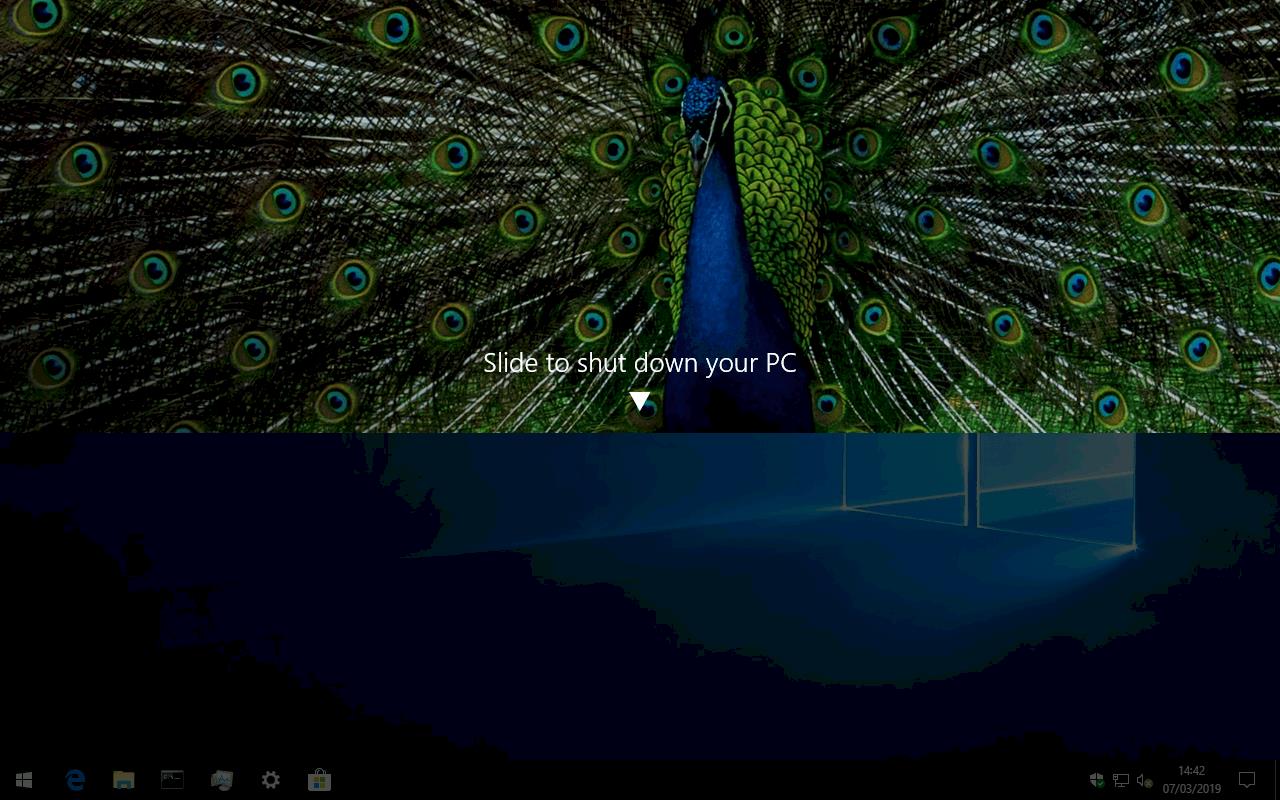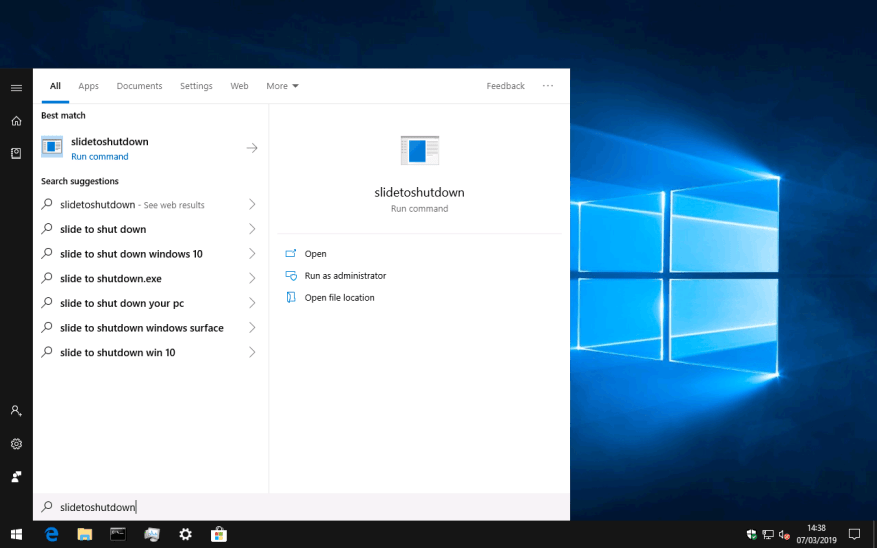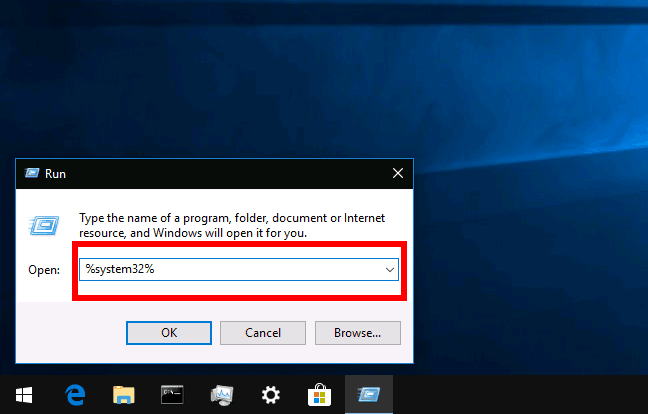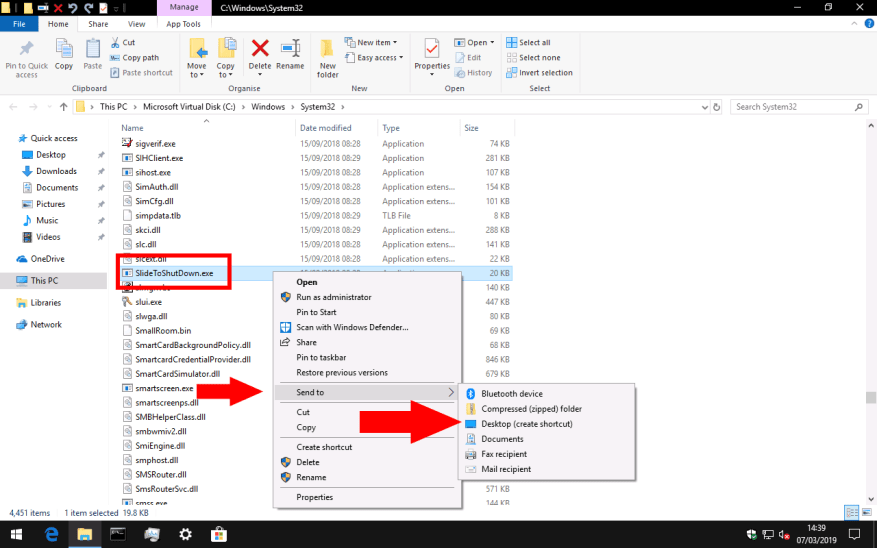Tablety a telefóny so systémom Windows 10 majú rozhranie „vypnutie posunutím“, ktoré sa automaticky zobrazí po dlhom stlačení tlačidla napájania. Táto obrazovka, ako už názov napovedá, vám umožňuje rýchlo vypnúť zariadenie potiahnutím prekrytia smerom nadol.
Ak nemáte zariadenie s dotykovou obrazovkou s fyzickým tlačidlom napájania, túto obrazovku pravdepodobne nikdy neuvidíte. Nie je vystavený v rámci ostatných možností napájania systému Windows a neexistuje žiadne vstavané nastavenie, ktoré by to umožnilo. Nič vám nebráni v používaní myši, ak by ste chceli mať inú možnosť vypnutia. Táto príručka vám ukáže, ako priradiť klávesovú skratku na „vypnutie posunutím“, aby ste ju mohli použiť na akomkoľvek zariadení – či už spĺňa bežné hardvérové požiadavky alebo nie.
Obrazovku Slide to Shut Down poskytuje vlastný program – SlideToShutDown.exe. V dôsledku toho je prístup k rozhraniu rovnako jednoduchý ako spustenie programu. Nachádza sa v priečinku System32 systému Windows, čo znamená, že by ste ho mali nájsť a spustiť zadaním „SlideToShutDown“ priamo do ponuky Štart.
Zadávanie tohto mena sa rýchlo stane únavným, ak túto funkciu používate pravidelne. Namiesto toho vytvorte nový odkaz na program na pracovnej ploche. Potom môžete odkazu priradiť klávesovú skratku, ktorá vám umožní vyvolať rozhranie z ľubovoľného miesta v systéme Windows.
Ak chcete začať, spustite pomôcku Spustiť zadaním „Spustiť“ do ponuky Štart. Do zobrazeného poľa zadajte „system32“ (bez úvodzoviek) a stlačte Enter. Priečinok System32 sa zobrazí v Prieskumníkovi súborov. Tu by ste mali byť opatrní, pretože tento adresár obsahuje tisíce dôležitých systémových súborov Windows.
Prejdite na alebo vyhľadajte „SlideToShutDown.exe“. Potom kliknite pravým tlačidlom myši na súbor a vyberte položku Odoslať > Pracovná plocha (vytvoriť odkaz). Teraz môžete použiť novú skratku na pracovnej ploche na vyvolanie rozhrania Odoslať na vypnutie.
Nakoniec svojmu odkazu priraďte klávesovú skratku.Kliknite pravým tlačidlom myši na odkaz na pracovnej ploche a vyberte položku „Vlastnosti“. Vo vstupnom poli „Klávesová skratka“ stlačte klávesovú skratku, ktorú chcete použiť – používame Ctrl+Alt+S, ale môžete priradiť sekvenciu, ktorá vám najlepšie vyhovuje. Kliknutím na tlačidlo Použiť a potom na tlačidlo OK zatvorte okno vlastností.
Teraz by ste mali byť schopní kedykoľvek zobraziť Slide to Shut Down pomocou klávesovej skratky. V našom prípade stlačením Ctrl+Alt+S kdekoľvek v systéme Windows spustíte prekrytie. Potom môžete kliknutím alebo ťuknutím a potiahnutím smerom nadol vypnúť zariadenie, ako keby ste používali telefón alebo tablet so systémom Windows.
FAQ
Ako urobíte dobré otázky a odpovede v PowerPointe?
V programe Microsoft PowerPoint môžete vytvárať snímky, ktoré uľahčujú časť vašej prezentácie s otázkami a odpoveďami. Dobre navrhnutá snímka môže viesť publikum k položeniu zaujímavej otázky. Jednoduchý dizajn snímky môže doplniť úspešnú reláciu otázok a odpovedí na konci vašej prezentácie.
Ako uzavriete prezentáciu snímkou otázky?
Tieto snímky s otázkami môžu obsahovať aj následné informácie. Ak sa chystáte odoslať svoju prezentáciu (namiesto jej prezentácie od publika), môžete použiť snímku otázok, ako je táto, na pridanie ďalších kontaktných údajov. Slide #29 je ďalšia jednoduchá, ale atraktívna snímka, ktorú môžete použiť na zatvorenie prezentácie.
Ako urobíte kvíz v PowerPointe?
Krok 1: Vytvorte snímky otázok a odpovedí. Pre túto ukážku použijeme PowerPoint 2013. Zadajte názov svojho kvízu do poľa Názov na prvej snímke. Naša sa bude volať „Mt. Everest kvíz“. Ak chcete vytvoriť otázku, prejdite na ďalšiu snímku a zadajte ju do poľa Názov.
Ako pridám hypertextový odkaz na odpoveď v PowerPointe?
Ak to chcete urobiť, kliknite na textové pole odpovede, potom prejdite na kartu Vložiť a klepnite na Hypertextový odkaz. V otvorenom okne vyberte položku Umiestniť do tohto dokumentu a vyberte potrebnú snímku „To je správne“ alebo „To je nesprávne“. Ak chcete pokračovať v navigácii zo snímok spätnej väzby, pridajte hypertextový odkaz do textu „Pokračovať v kvíze“.
Ako vložiť hypertextový odkaz do programu PowerPoint?
Krok 1. Najprv otvorte PowerPoint a potom prejdite na cieľovú snímku, na ktorú chcete vložiť hypertextový odkaz. Krok 2. Vyberte obrázok, tvar, text alebo akýkoľvek iný prvok na snímke, prejdite na kartu Vložiť a potom kliknutím na možnosť hypertextového prepojenia otvorte dialógové okno Vložiť hypertextový odkaz.
Ako vytvoriť odkaz na webovú stránku v PowerPointe?
Ako vytvoriť prepojenie na webovú lokalitu v programe PowerPoint 1 Zvýraznite to. 2 Vyplňte polia. 3 Napíšte slová, ktoré chcete „zobraziť“ ako odkaz. 4 Kliknite na tlačidlo OK. 5 Potvrďte, že prepojenie funguje. Pozrieť viac….
Ako pridám hypertextový odkaz do prepínača?
Kliknite na kartu [Vložiť] > V skupine „Odkazy“ kliknite na položku [Akcia]. Vyberte prepínač „Hypertextový odkaz na:“ > Z rozbaľovacej ponuky vyberte, kam chcete, aby sa tlačidlo akcie pri aktivácii prepojilo. Kliknite na [OK].
Ako zmením text na hypertextový odkaz?
Prípadne môžete zvýrazniť text, ktorý chcete zmeniť na hypertextový odkaz. Kliknite na ponuku Vložiť. Nachádza sa na paneli s ponukami v hornej časti aplikácie. Zobrazí sa rozbaľovacia ponuka. Kliknite na odkaz alebo hypertextový odkaz. Nachádza sa v ponuke pod „Vložiť“. Otvorí sa okno, ktoré môžete použiť na vytvorenie hypertextového odkazu.
Ako skopírovať a prilepiť kvízové snímky v PowerPointe?
Podržte kláves CTRL a kliknite na všetky snímky v prehľade snímok na ľavej strane, ktoré chcete skopírovať. Potom kliknite pravým tlačidlom myši > Kopírovať. V prehľade snímok vašej prezentácie (= tam, kde chcete, aby boli snímky s kvízom), znova kliknite pravým tlačidlom myši a vyberte možnosť Ponechať formátovanie zdroja v časti Možnosť prilepenia . Prejdite na snímku otázky.
Ako vytvoriť kvízy v PowerPointe?
V prehľade snímok vašej prezentácie (= tam, kde chcete, aby boli snímky s kvízom), znova kliknite pravým tlačidlom myši a vyberte možnosť Ponechať formátovanie zdroja v časti Možnosť prilepenia. Prejdite na snímku otázky. Na karte SL vyberte položku Vykonať prieskum v časti Akcia a v časti Anketa vyberte požadovanú kvízovú otázku. Prejdite na nasledujúcu snímku s odpoveďami.
Ako vytvoriť snímku s otázkami a odpoveďami v PowerPointe?
Ak to chcete urobiť, kliknite na kartu Vložiť a vyberte položku Obrázky alebo jednoducho kliknite na ikonu obrázka v strede snímky. Krok 2. Vytvorenie snímky s otázkami a odpoveďami Ak chcete vytvoriť otázku, prejdite na ďalšiu snímku a zadajte ju do poľa Názov.
Ako urobíte objektívny kvíz v PowerPointe?
Každé políčko očíslujte, aby ste označili číslo otázky, na ktorú odkazuje. Ak chcete vytvoriť kvíz typu objektívneho typu v programe PowerPoint, odporúčame tento jednoduchý formát: Napíšte svoju otázku ako názov snímky. Zahrňte možnosti odpovedí do tela snímky.
Ako môžem vytvoriť interaktívne prezentácie v PowerPointe s otázkami?
Pomocou animovaných šablón od PresenterMedia môžete vytvárať interaktívne prezentácie v PowerPointe vrátane otázok a odpovedí, ale aj na iné účely a potreby.
Aké sú najlepšie tipy na kvalitné prezentácie v PowerPointe?
Jedným z najdôležitejších tipov pre kvalitné prezentácie v PowerPointe je použitie vysokokvalitných fotografií a grafiky. Skôr v tomto návode ste videli Envato Elements, službu all-you-can-download s tipmi PPT vo vnútri šablón. Tieto vopred pripravené návrhy sú najlepším priateľom začiatočníka.